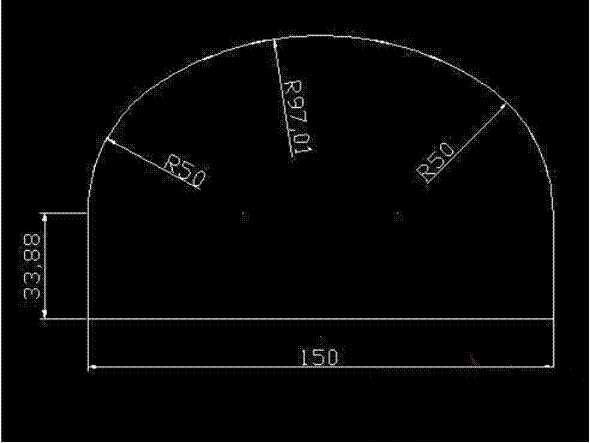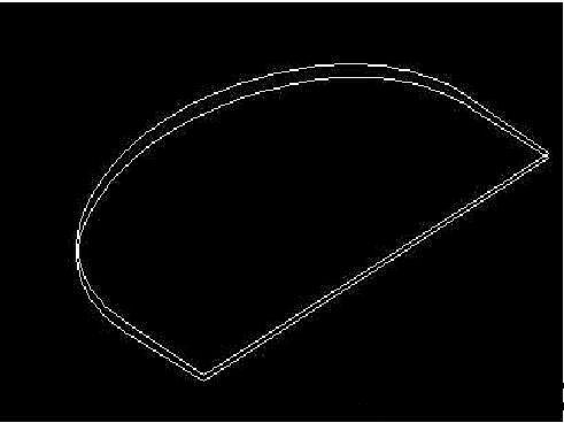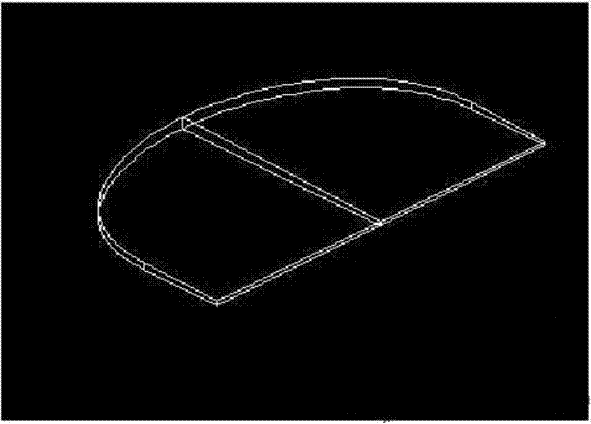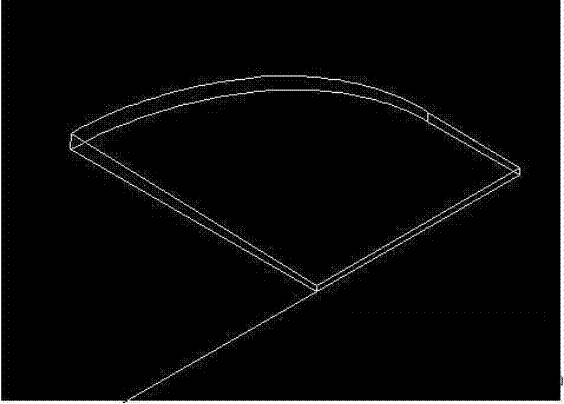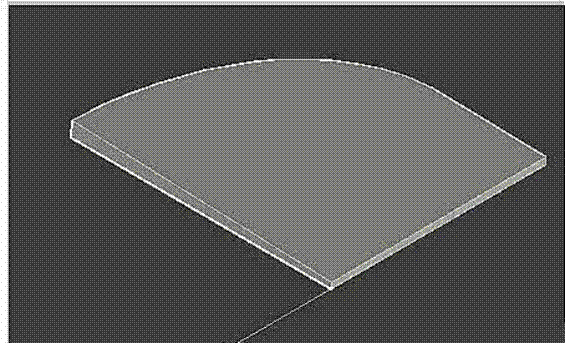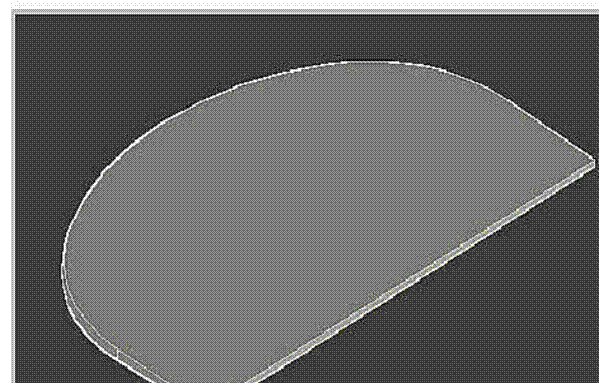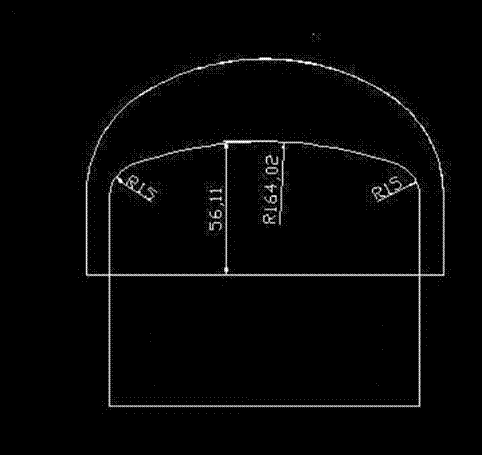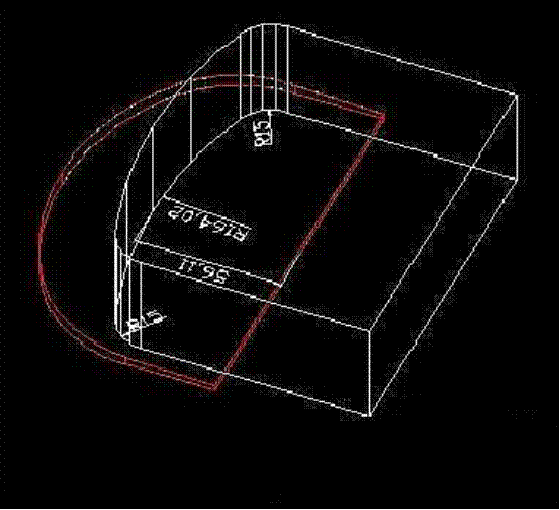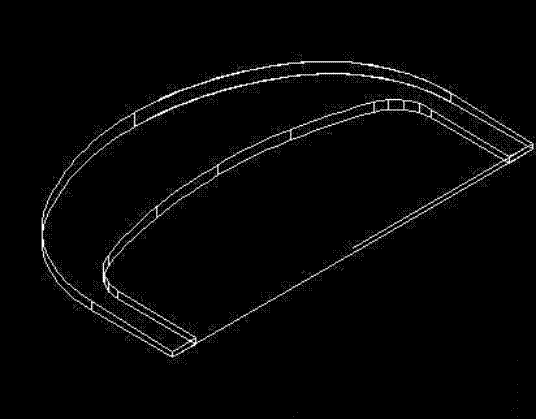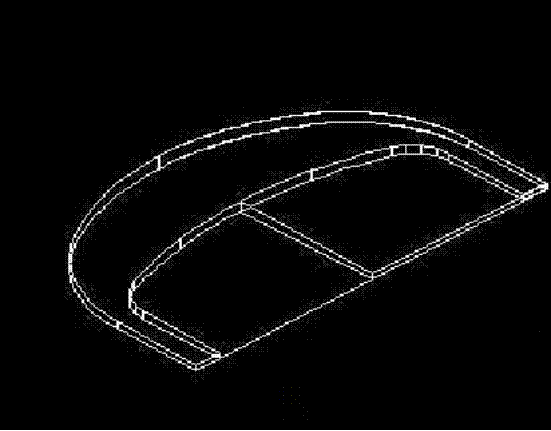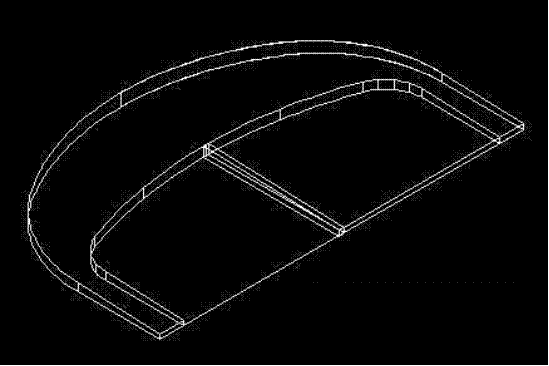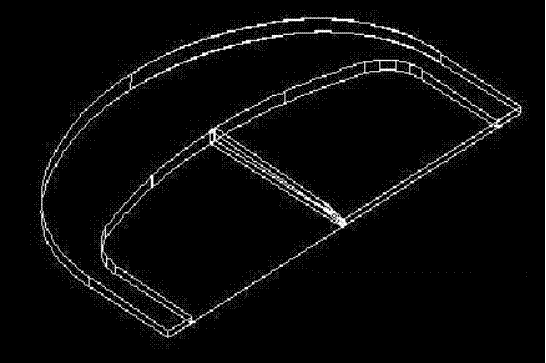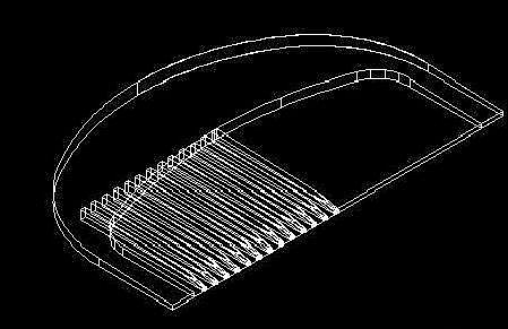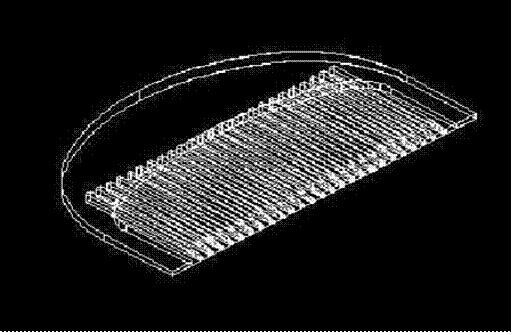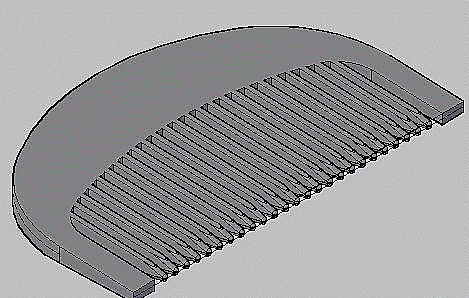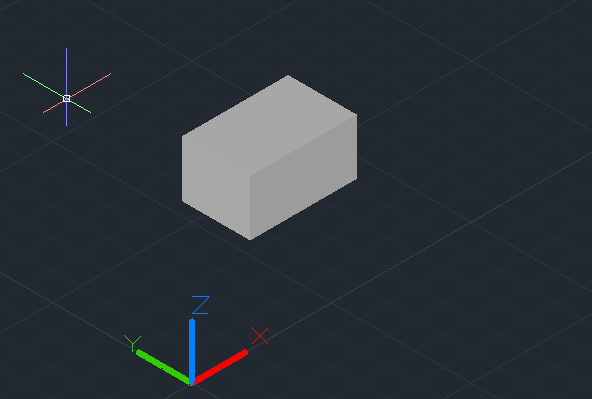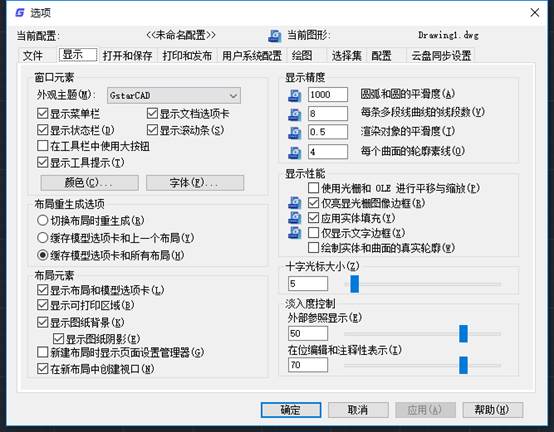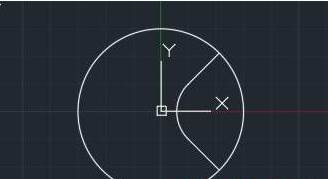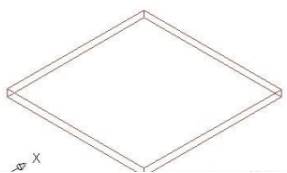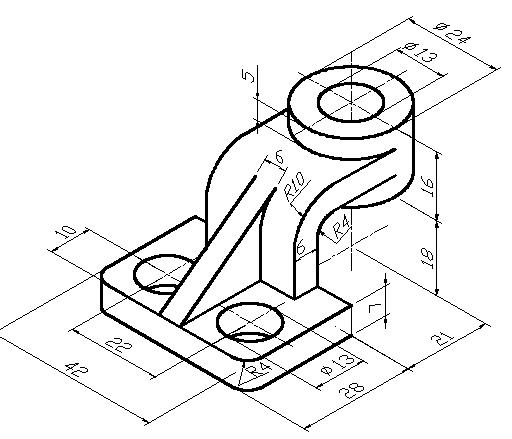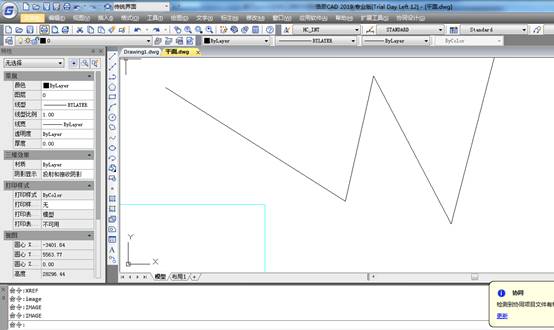在使用CAD软件绘制图纸的过程中,有些时候会想要在浩辰CAD软件中进行CAD三维建模,此时该如何进行操作呢?下面就让小编来给大家分享一下在浩辰CAD软件中进行CAD三维建模的相关实例教程吧!感兴趣的小伙伴可以一起来了解一下哦~
CAD三维建模步骤:
1、首先在浩辰CAD软件中绘制如下图所示图形:
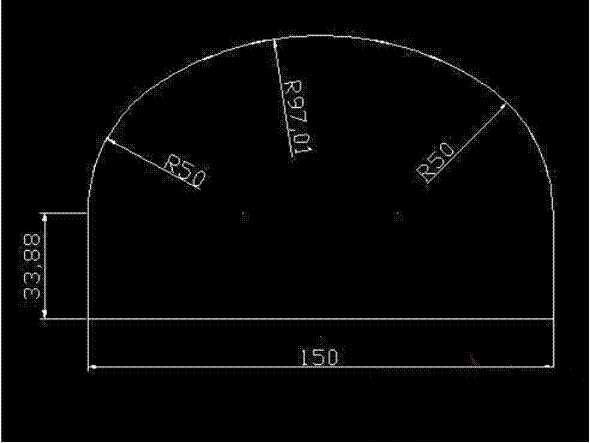
2. 将视图切换到西南等轴测视图,复制图形并将复制的图形向上移动2个单位,再绕直线旋转2°
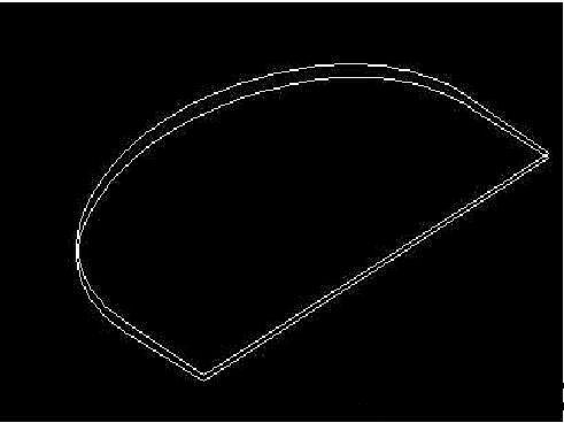
3. 创建如图所示的2个面域:
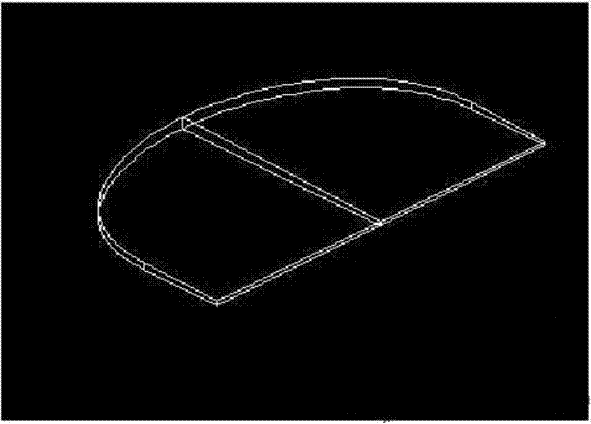
4. 将圆弧打断并删除多余的对象:
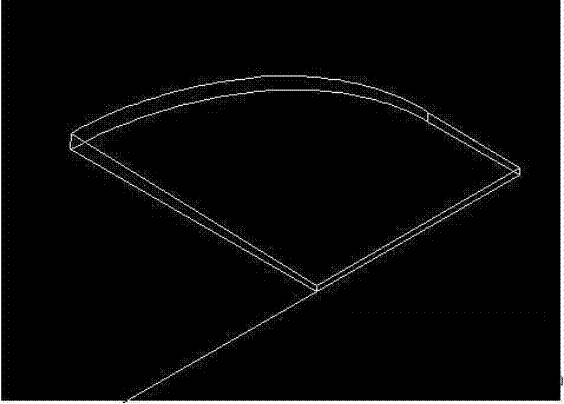
5. 利用放样功能,横截面选择创建的面域,导向曲线选择直线和圆弧:
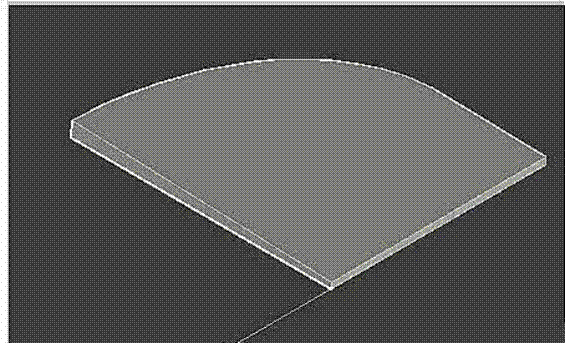
6. 将放样出的实体镜像一半并进行并集运算,选择并集:
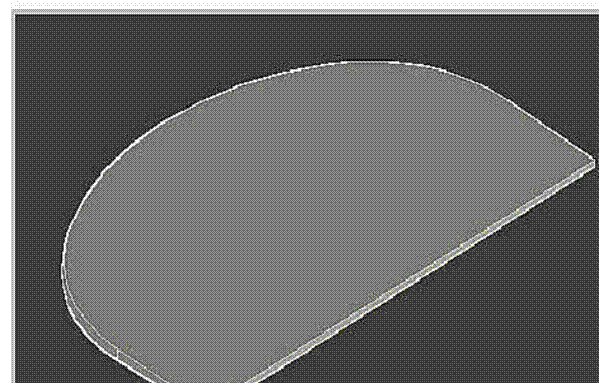
7. 切换到俯视图,绘制如图所示的图形,并拉伸成实体,利用差集将红色和白色实体进行运算:
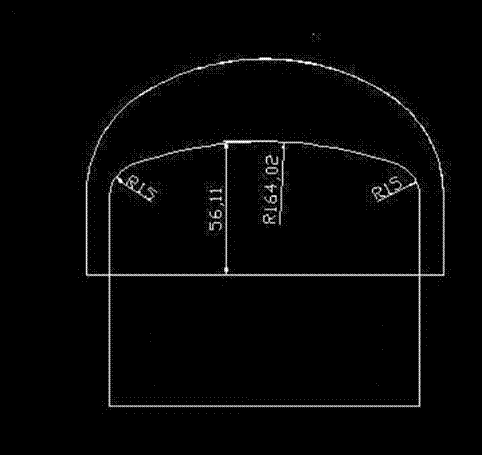
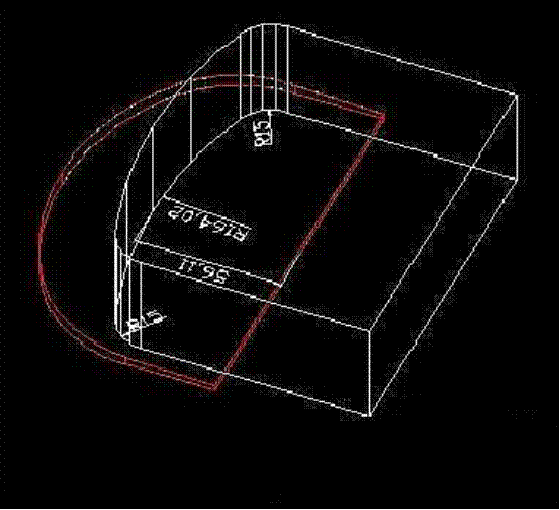
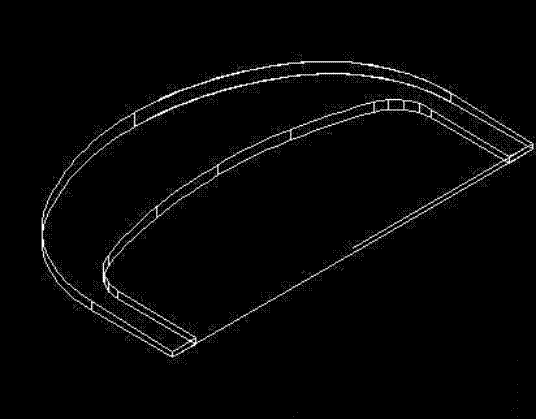
8. 补充图形,创建面域,拉伸成实体,并将拉伸成的实体镜像,进行布尔运算:
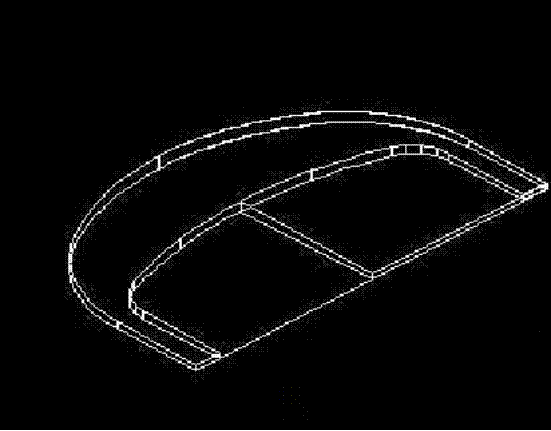
9. 对局部进行倒直角和圆角,然后创建块(注意此时的UCS坐标系的状态):
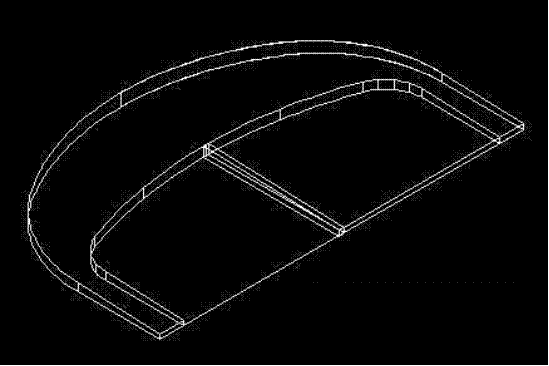
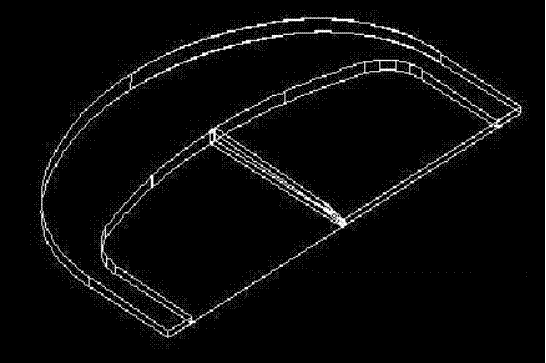
10. 将直线进行定数等分,然后插入块,指定插入的数量,并将插入的块分解为实体:
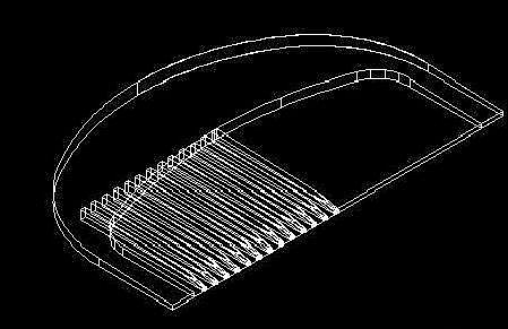
11. 利用镜像命令,做出如图所示的图形,使用并集运算:
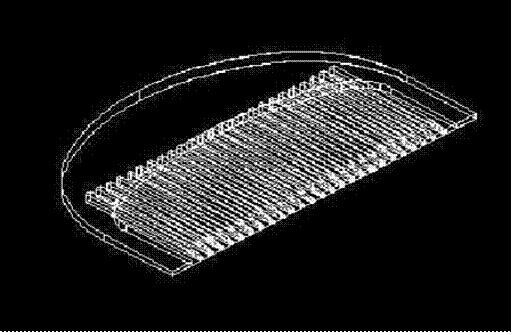
12. 进行体着色,查看效果:
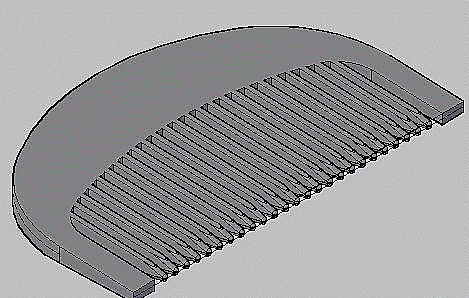
13. 选择材质“未喷漆木材”,大家选项可以自己调节:
14. 选择木材贴图,将材质附着到梳子,渲染一下:

以上CAD教程就是小编给大家整理的浩辰CAD软件中进行CAD三维建模的相关实例教程,各位小伙伴看懂了嘛?更多相关CAD三维建模教程可以访问浩辰CAD软件官网教程专区查看哦!